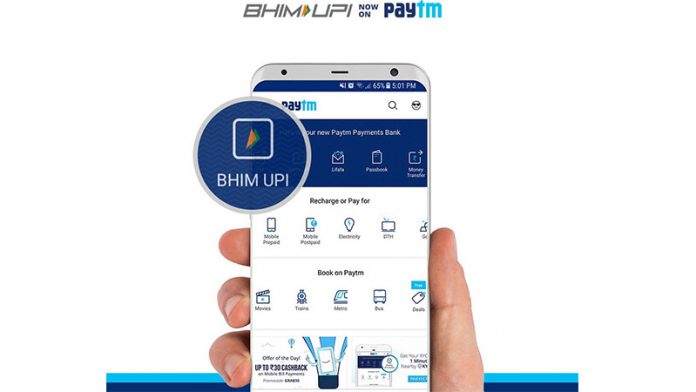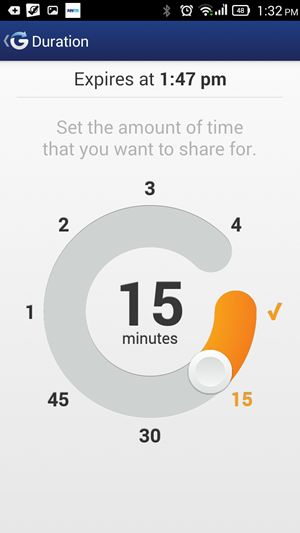Đôi khi Wi-Fi của điện thoại Android của bạn không bật hoặc bật nhưng tắt ngay lập tức. Điều này có thể được khắc phục bằng một số giải pháp đơn giản trên điện thoại của bạn và điều chỉnh một số cài đặt của nó. Ở đây, chúng tôi liệt kê 5 phương pháp để khắc phục sự cố WiFi không hoạt động trên Android. Đọc tiếp để tìm hiểu cách bạn có thể làm điều đó!
Ngoài ra, đọc | Cách dừng tự động bật WiFi trên Android
màn hình không thức dậy khi có cuộc gọi đến
Sửa lỗi WiFi không hoạt động trên Android
Mục lục
1. Khởi động lại điện thoại của bạn

Hầu hết các sự cố của Android có thể được khắc phục bằng cách khởi động lại đơn giản. Vì vậy, nếu WiFi của bạn không bật, hãy thử khởi động lại thiết bị của bạn. Điều này có thể giúp ngăn chặn mọi quá trình đang diễn ra có thể khiến Wi-Fi của thiết bị ngừng bật.
2. Tắt Chế độ trên máy bay
Điều tiếp theo bạn có thể kiểm tra khi thiết bị Android của mình không bật Wi-Fi là Chế độ trên máy bay. Nghe có vẻ rất cơ bản để kiểm tra nhưng nó xảy ra với nhiều thiết bị Android và hầu hết các thiết bị Android sẽ không bật Wi-Fi nếu Chế độ trên máy bay đang hoạt động.

thay đổi âm thanh thông báo trên galaxy s7
Vuốt xuống từ bảng cài đặt nhanh và nhấn vào biểu tượng máy bay để tắt Chế độ trên máy bay. Ngoài ra, nếu Chế độ trên máy bay đã bị tắt, bạn có thể bật rồi tắt lại, và điều đó đôi khi vẫn hoạt động.
3. Tắt Trình tiết kiệm pin


Điện thoại thông minh Android có tính năng tiết kiệm pin có thể vô hiệu hóa các tính năng kết nối như Wi-Fi và Bluetooth. Khi được bật, Chế độ tiết kiệm năng lượng chỉ cho phép bạn sử dụng các tính năng cơ bản như cuộc gọi điện thoại, tin nhắn, v.v. và bạn có thể không sử dụng được kết nối Wi-Fi. Vì vậy, nếu điện thoại thông minh của bạn có Trình tiết kiệm pin, hãy tắt nó và thử bật Wi-Fi.
4. Đặt lại mạng WiFi
Nếu các phương pháp trên không hiệu quả, bạn nên thử đặt lại cài đặt WiFi của điện thoại, cách này có thể khắc phục sự cố WiFi cũng như các sự cố khác liên quan đến Bluetooth hoặc dữ liệu di động. Làm theo các bước dưới đây để đặt lại cài đặt mạng WiFi trên điện thoại thông minh của bạn.


1) Đi đến Cài đặt -> Hệ thống-> Nâng cao.
hai) Tại đây, hãy nhấn Đặt lại các tùy chọn và chọn Đặt lại Wi-Fi, di động và Bluetooth từ trang tiếp theo.
3) Bây giờ hãy nhấn Đặt lại cài đặt ở cuối trang và bạn sẽ được yêu cầu nhập mã PIN của thiết bị để xác nhận hành động.
5. Đặt lại cài đặt gốc
Nếu việc đặt lại mạng cũng không hoạt động, bạn nên khôi phục cài đặt gốc trên thiết bị của mình. Điều này có thể giúp khắc phục sự cố không bật Wi-Fi, tuy nhiên, đây phải là tùy chọn cuối cùng để thử vì điều này sẽ xóa tất cả dữ liệu trong bộ nhớ trong của điện thoại.


1) Đi đến Cài đặt-> Hệ thống-> Nâng cao và chọn Đặt lại các tùy chọn .
hai) Tại đây, chọn Xóa tất cả dữ liệu (khôi phục cài đặt gốc) và sau đó nhấn vào dấu ‘ Xóa tất cả dữ liệu Trên trang tiếp theo. Nhập mã PIN của thiết bị của bạn để tiếp tục.
Mẹo thưởng
Nếu không có phương pháp nào được đề cập ở trên có thể khắc phục sự cố không bật Wi-Fi của Android của bạn, thì sự cố có thể là do phần cứng của thiết bị Android của bạn. Để giải quyết vấn đề này, bạn nên đến trung tâm bảo hành hoặc bất kỳ chuyên gia được ủy quyền nào sửa chữa.



Nếu bạn muốn kiểm tra xem liệu phần cứng của điện thoại có phải là thủ phạm thực sự gây ra sự cố WiFi không hoạt động hay không, bạn có thể thực hiện việc này bằng một ứng dụng. NetSpot - Ứng dụng phân tích WiFi có thể giúp khắc phục tất cả các vấn đề liên quan đến WiFi, chỉ cần tải xuống và bắt đầu sử dụng, vì nó hoàn toàn miễn phí.
cuộc gọi video hangouts sử dụng bao nhiêu dữ liệu
Ngoài ra, đọc | Cách cải thiện phạm vi, tốc độ và kết nối WiFi
Nếu WiFi của bạn không hoạt động trên Android, các phương pháp này chắc chắn có thể giúp bạn khắc phục điều đó. Để biết thêm các mẹo và thủ thuật như vậy, hãy theo dõi!
Bình luận trên Facebook